Windows에서 게스트 계정을 만드는 것은 누구나 몇 번의 클릭만으로 할 수 있는 매우 간단한 프로세스였습니다. 더 이상 그렇지 않지만 Windows 11과 같은 최신 버전의 Windows에서 게스트 계정을 계속 만들 수 있습니다. 이 문서에서는 설정, 명령 프롬프트 및 PowerShell을 사용하여 Windows 11 게스트 계정을 만드는 방법을 설명했습니다. 그러니 더 이상 고민하지 말고 들어가 봅시다.
목차
Windows 11(2022)에서 게스트 계정 만들기
Windows 11 설정 앱을 사용하여 게스트 계정 추가
1. Windows 11 키보드 단축키 ‘Win+I’를 사용하여 설정 앱을 열고 왼쪽 사이드바에서 “계정” 섹션으로 전환합니다. 여기에서 “기타 사용자”를 클릭하여 게스트 계정을 설정하십시오. Windows 11의 이전 빌드를 사용 중인 경우 대신 이 옵션이 “가족 및 기타 사용자”로 표시됩니다.
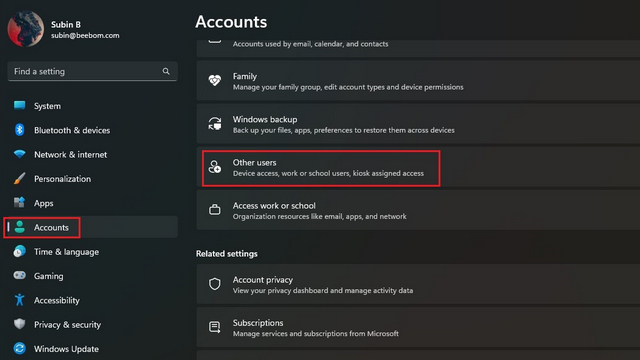
2. 다음으로 “계정 추가”를 클릭하여 새 사용자 계정을 만듭니다.
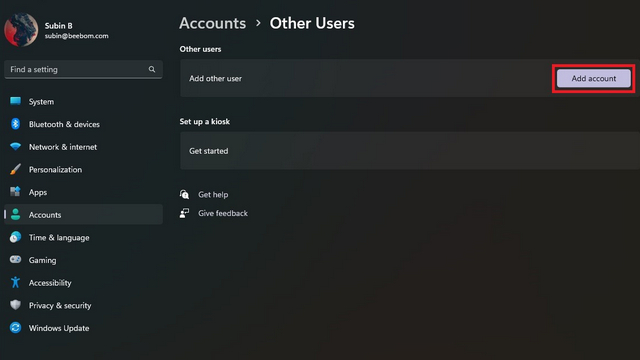
3. 마이크로소프트 계정 생성 화면이 나타나면 “이 사람의 로그인 정보가 없습니다”를 선택합니다.
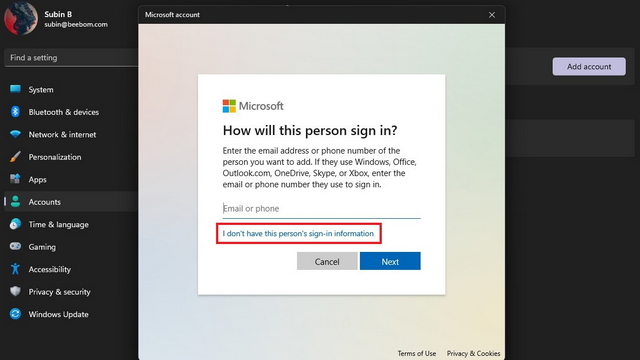
4. 다음 페이지에서 “Microsoft 계정이 없는 사용자 추가”를 클릭하여 Microsoft 계정을 연결하지 않고 게스트 계정을 만듭니다.
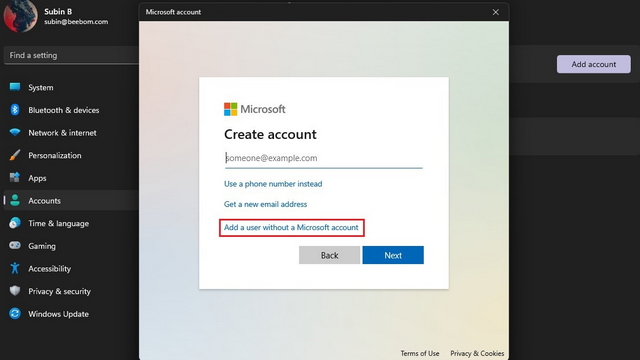
5. 이제 게스트 계정에 대한 사용자 이름, 비밀번호 및 세 가지 보안 질문을 설정해야 합니다. “Guest”는 OS에 예약되어 있으므로 사용자 이름으로 사용할 수 없습니다. “다음”을 클릭하면 이제 Windows 11에 두 번째 계정이 생깁니다.
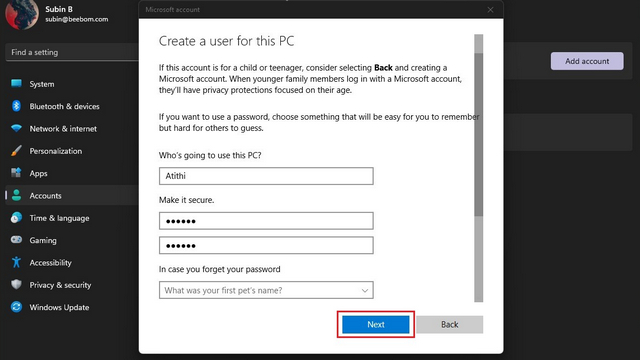
게스트 사용자 그룹에 새 계정 추가
1. 이제 계정을 만들었으므로 해당 계정이 PC에 완전히 액세스할 수 없도록 게스트 사용자 그룹에 추가해야 합니다. 이렇게 하려면 Windows 검색을 열고 “컴퓨터 관리”를 관리자로 엽니다.
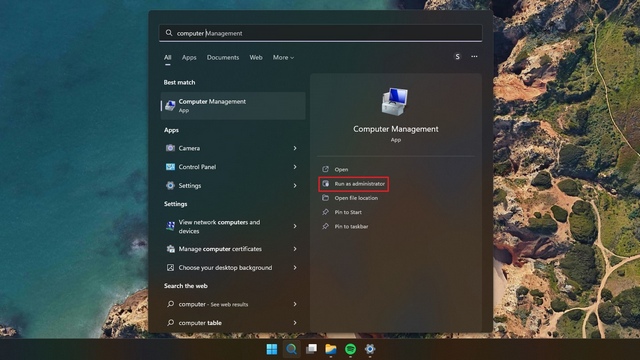
2. 컴퓨터 관리가 나타나면 시스템 도구 -> 로컬 사용자 및 그룹 -> 사용자로 이동하여 사용자 그룹에 계정을 추가합니다. 특히 Windows 11의 Home 버전을 사용하는 경우 “로컬 사용자 및 그룹” 옵션을 찾을 수 없습니다. 해결 방법으로 GitHub에서 로컬 사용자 및 그룹 관리 도구를 설치하고 사용할 수 있습니다. 시작하려면 방금 만든 사용자를 두 번 클릭하십시오.
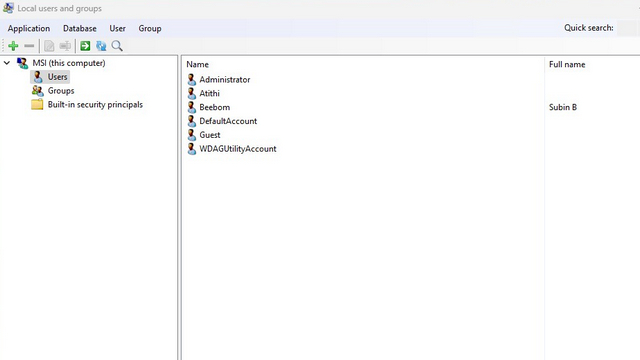
2. “그룹 멤버십” 탭으로 전환하고 “멤버십 추가”를 선택하여 게스트 사용자 그룹을 선택하십시오.
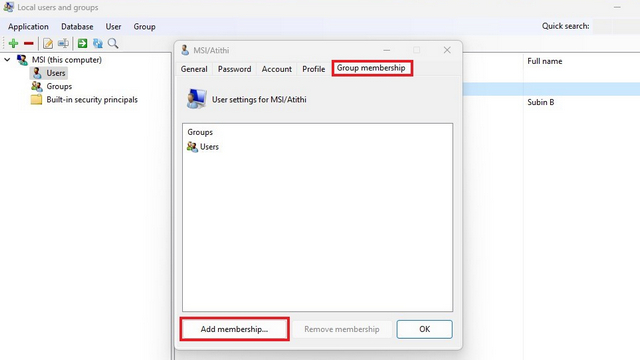
3. 그룹 목록에서 “손님”을 선택하고 “선택”을 클릭하여 선택을 확인합니다.
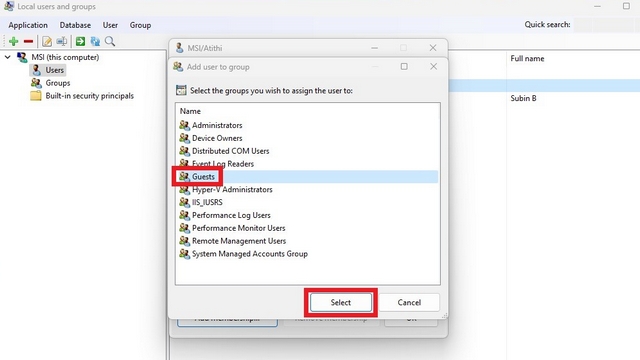
4. 게스트 사용자 그룹을 추가한 후 “사용자”를 클릭하고 “멤버십 제거” 버튼을 누르십시오. Windows 11에서 게스트 계정을 성공적으로 만들었습니다.
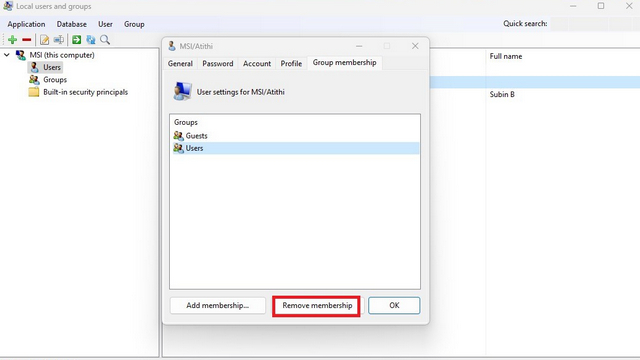
명령 프롬프트를 사용하여 게스트 계정 만들기
1. Windows 검색에서 “명령 프롬프트”를 검색하고 관리자 권한으로 실행합니다.

2. 다음 명령을 입력하여 새 게스트 사용자를 만듭니다. 명령에서 “Guestuser”를 원하는 이름으로 바꿀 수 있습니다.
net user Guestuser /add /active:yes
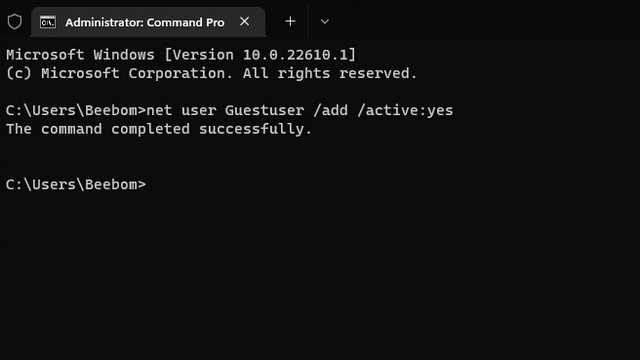
3. 아래 명령어를 사용하여 게스트 계정의 비밀번호를 설정하세요. 명령 프롬프트를 사용하여 Windows 11에서 게스트 계정을 만들었습니다.
net user Guestuser *
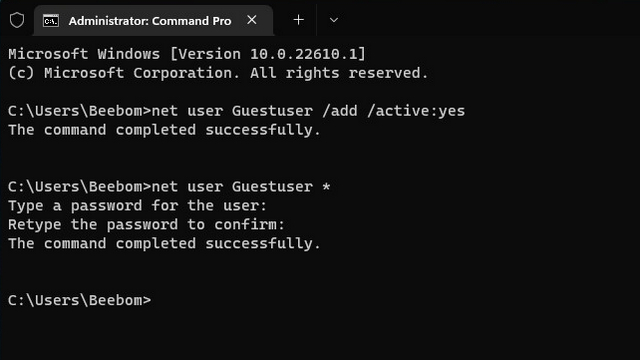
PowerShell을 사용하여 Windows 11 게스트 계정 만들기
1. Windows 11 게스트 계정을 만드는 또 다른 방법은 PowerShell을 사용하는 것입니다. Windows 검색에서 “Powershell”을 검색하고 관리자 권한으로 실행하여 관리자 권한 PowerShell 창을 엽니다.
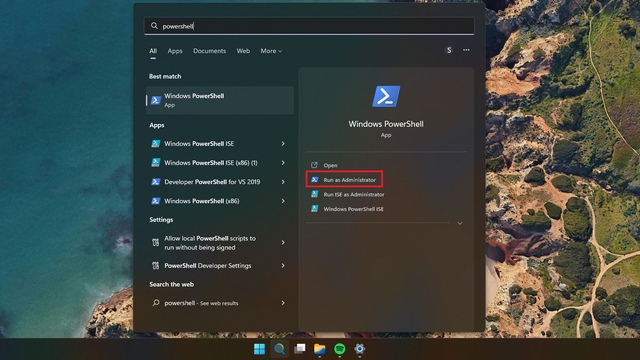
2. 아래 명령을 사용하여 게스트 계정의 비밀번호를 설정합니다.
$GuestPassword = Read-Host -AsSecureString
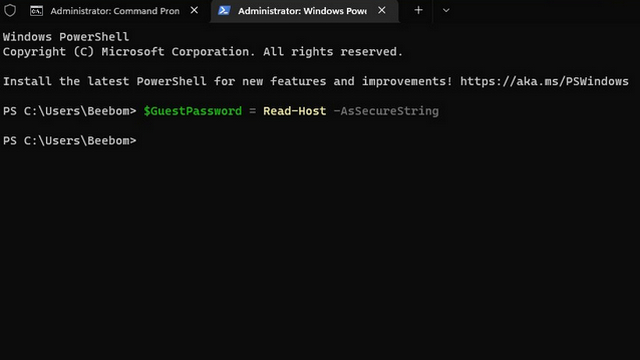
3. 다음으로 아래 명령을 사용하여 게스트 계정의 이름을 설정합니다.
New-LocalUser "TheGuest" -Password $GuestPassword
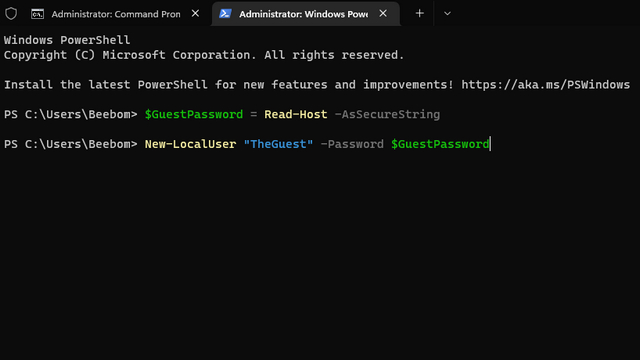
4. 마지막 단계로 아래 명령을 사용하여 게스트 사용자 그룹에 계정을 추가합니다. 이제 게스트 계정을 사용하여 다른 사람과 PC를 공유할 수 있습니다.
Add-LocalGroupMember -Group "Guests" -Member "TheGuest"
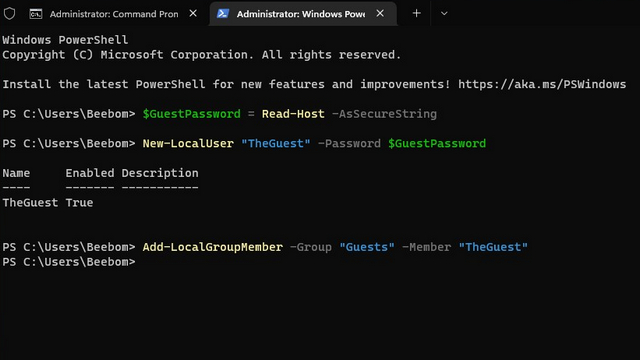
PC를 공유하는 동안 게스트 계정 사용
따라서 Windows 11에서 게스트 계정을 만드는 세 가지 방법이 있습니다. 게스트 계정을 만드는 옵션은 특히 동료나 지인과 시스템을 자주 공유하는 경우에 유용합니다. 한편, Microsoft 계정과 연결되지 않은 오프라인 계정을 선호하는 경우 연결된 가이드로 이동하여 Windows 11에서 로컬 계정을 만들고 Windows 11에서 Microsoft 계정을 제거하십시오.
